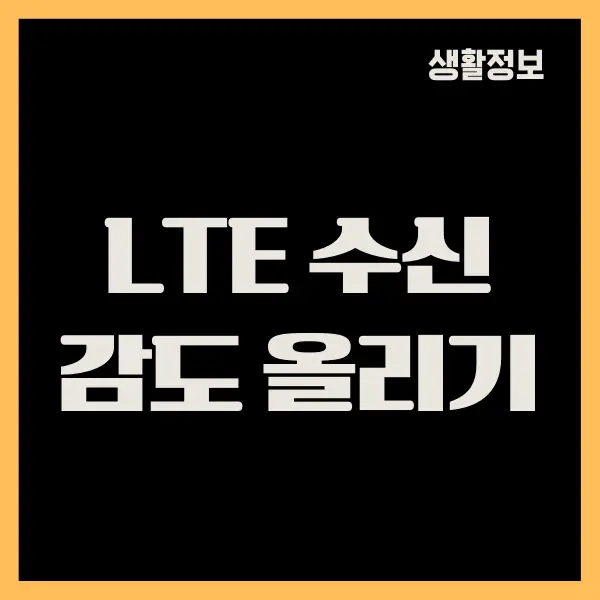스마트폰 LTE 수신감도 올리기 방법을 알려드리겠습니다. 스마트폰 상단의 안테나 모양이 최대 5개가 되어야 LTE 수신감도가 좋다는 의미입니다.
안테나 모양이 5개 이하일 때는 LTE 수신감도가 떨어져서 인터넷이 끊기거나 통화가 끊기는 경우가 있습니다. 약해진 LTE 수신감도를 높이기 위해서는 어떻게 해야 할까요?
네트워크 설정 재설정하기
스마트폰의 네트워크 문제를 해결하는데 있어 전체 네트워크 설정을 재설정하는 것이 좋습니다. 개인 데이터에 영향을 미치지 않으므로 안심하고 진행할 수 있습니다.
설정 앱 열기
스마트폰에서 ‘설정’ 앱을 열고 ‘일반’ 섹션을 찾습니다. 스마트폰의 기본적인 설정들을 관리할 수 있습니다.
재설정 옵션 찾기
설정 메뉴에서 ‘재설정’ 옵션을 찾아 선택합니다. 스마트폰의 다양한 설정들을 기본 상태로 되돌릴 수 있습니다.
네트워크 설정 재설정 선택
‘네트워크 설정 재설정’을 선택하여 모든 네트워크 관련 설정들을 기본값으로 복원합니다.
재설정 버튼 누르기
화면에 표시되는 ‘재설정’ 버튼을 클릭하여 재설정 과정을 시작합니다.
최종 확인 및 실행
네트워크 설정을 재설정하기 전에, 스마트폰은 사용자에게 최종 확인을 요청합니다. ‘재설정’ 버튼을 눌러 프로세스를 완료합니다.
통신사 동일 휴대폰 비교
휴대폰의 신호 문제를 해결하는 하나의 방법은 같은 통신사를 사용하는 다른 휴대폰과의 비교를 통해 신호 문제가 개별 휴대폰에만 한정되어 있는지, 아니면 통신 네트워크 자체의 문제인지를 파악할 수 있습니다.
동일한 위치에서 비교
두 대 이상의 휴대폰을 같은 위치에서 비교하여 신호 강도를 확인합니다. 위치별 신호 강도 차이를 최소화하고 비교의 정확도를 높일 수 있습니다.
RSRP 값 체크
앞서 설명한 방식으로 각 휴대폰의 RSRP 값을 확인합니다. RSRP 값은 LTE 신호 강도를 나타내는 지표로, 정확한 비교 기준을 제공합니다.
결과 분석
두 휴대폰의 RSRP 값에 큰 차이가 있다면, 특정 휴대폰이나 유심 카드에 문제가 있을 수 있습니다. 해당 휴대폰을 서비스 센터에 가져가 문제를 해결하는 것이 좋습니다.
전원 재시작 방법
스마트폰을 오랜 시간 사용하다 보면, 가끔 전원을 완전히 껐다가 다시 켜야 할 필요가 있습니다. 전원 재시작은 네트워크 문제 해결에 좋은 방법입니다.
전원 버튼 길게 누르기
전원 버튼을 길게 눌러 재시작 옵션을 띄웁니다. 스마트폰의 전원 관리 메뉴가 활성화됩니다.
재시작 옵션 선택
화면에 표시된 메뉴에서 ‘재시작’을 선택하여 전원 재시작 과정을 시작합니다. 장치를 새롭게 시작하며, 잠재적인 네트워크 문제를 해결할 수 있습니다.
소프트웨어 업데이트를 통한 네트워크 최적화
스마트폰에서 구형 소프트웨어 버전을 사용하는 경우, 이것이 네트워크 연결 문제의 원인이 될 수 있습니다. 소프트웨어를 최신 버전으로 업데이트하는 것은 네트워크 성능을 개선하데 도움이 됩니다.
업데이트 설정 접근
스마트폰의 ‘설정’ 앱을 열고 ‘소프트웨어 업데이트’ 메뉴로 이동합니다. 스마트폰의 현재 소프트웨어 버전 정보와 업데이트 옵션을 확인할 수 있습니다.
업데이트 옵션 확인
‘다운로드 및 설치’ 옵션을 선택하여 사용 가능한 업데이트가 있는지 확인합니다.
업데이트 진행
만약 사용 가능한 업데이트가 있다면, ‘업데이트’ 버튼을 클릭하여 최신 소프트웨어 버전으로 업그레이드합니다. 네트워크 성능을 향상시킬 뿐만 아니라 보안과 시스템 안정성을 개선하는데도 도움이 됩니다.
액세스 포인트 설정 초기화로 신호 강화
스마트폰의 네트워크 문제 해결에 중요한 한 방법은 액세스 포인트(AP) 설정을 기본값으로 되돌리는 것입니다. 네트워크 문제는 종종 잘못된 AP 설정으로 인해 발생할 수 있으며, 초기화하면 여러 문제를 해결할 수 있습니다.
네트워크 설정 접근
스마트폰의 ‘설정’ 앱을 열고 ‘연결’ 또는 ‘네트워크 및 인터넷’ 섹션으로 들어갑니다. ‘모바일 네트워크’ 옵션을 선택하여 네트워크 설정에 접근합니다.
AP 설정 메뉴 열기
‘모바일 네트워크’ 메뉴에서 화면 상단의 추가 설정 메뉴(점 세 개)를 탭합니다.
AP 설정 초기화 선택
팝업 메뉴에서 ‘AP 설정 초기화’ 또는 ‘기본값으로 재설정’ 옵션을 선택합니다. 현재의 모든 액세스 포인트 정보가 기본 설정으로 되돌아갑니다.
초기화 확인
변경 사항을 적용하기 전에, 스마트폰은 사용자에게 최종 확인을 요구합니다. ‘초기화’ 또는 ‘확인’을 선택하여 변경 사항을 확정합니다.
비행기 모드를 이용한 네트워크 재설정
비행기 모드는 네트워크 문제를 간단히 해결하는 데 유용한 기능입니다. 잠깐 동안 비행기 모드를 활성화하고 다시 비활성화함으로써, 네트워크 연결을 재설정하고 신호를 개선할 수 있습니다.
상태 바 내리기
스마트폰 상단의 상태 바를 아래로 내려 빠른 설정 메뉴에 접근합니다.
비행기 모드 활성화
빠른 설정 메뉴에서 ‘비행기 모드’ 아이콘을 탭하여 활성화합니다.
대기 시간 유지
비행기 모드를 최소 5초간 유지합니다. 이 시간 동안 스마트폰은 네트워크와 완전히 분리되며, 네트워크 설정을 재설정하는 데 도움이 됩니다.
비행기 모드 비활성화
5초가 지난 후, 다시 비행기 모드를 비활성화합니다. 네트워크 연결이 다시 시작되며, 이 과정에서 네트워크 신호가 개선될 수 있습니다.
함께 읽으면 도움되는 글
- 아이폰 진동 너무 약함, 진동 강도 세게 설정하는 방법
- 휴대폰 없이 아이핀 발급 받는 방법
- 코나카드 잔액 조회, 발급 방법, 사용처 총정리
- ISA 정기 예금 단점, 장점, 특징 총정리
- 유튜브 mp3 고음질 추출 사이트 9곳 추천